8 Möglichkeiten zum Aktivieren oder Deaktivieren des Druckspooler-Dienstes
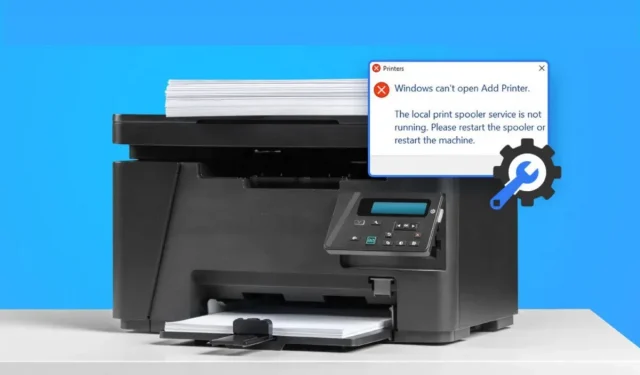
Die potenziellen Nachteile von Windows überraschen uns immer wieder. Einer erhält einen Patch und der andere erscheint aus dem Nichts. Ein solcher Fehler ist der jüngste Druckerfehler, auch Druckspoolerfehler genannt.
Möglicherweise möchten Sie den Druckspooler-Dienst deaktivieren und erneut aktivieren, um zu sehen, ob er das Problem löst, wenn Sie häufig Fehlermeldungen wie „Druckspooler-Fehler“ oder „Druckerverbindung fehlgeschlagen“ erhalten.
Allerdings gibt das „PrintNightmare“-Problem Windows-Nutzern derzeit einen weiteren Grund, den Druckspooler-Dienst zu stoppen. Erfahren Sie mit diesen einfachen Schritten, wie Sie den Druckspoolerdienst aktivieren oder deaktivieren.
Was ist PrintNightmare?
Microsoft gab an, dass die PrintNightmare-Sicherheitslücke potenziell alle Windows-Versionen betrifft. Es gibt jedoch eine einfache Möglichkeit, Ihr System vor diesem Problem zu schützen.
Microsoft hat einen Patch veröffentlicht, um das Problem zu beheben. Es stellte sich schnell heraus, dass Hacker Anwendungen installieren, Ihre Daten ändern oder Konten mit SYSTEM-Zugriff erstellen konnten, indem sie den Druckspoolerdienst nutzten, um Schadcode auszuführen.
Laut Microsoft tritt die Sicherheitsanfälligkeit bezüglich der Remotecodeausführung auf, wenn der Windows-Druckspoolerdienst fälschlicherweise Vorgänge an Dateien mit erhöhten Rechten durchführt, was diese Behauptung stützt.
Sofern Microsoft kein geeignetes Tool veröffentlicht, ist es sinnvoll, den Druckspooler zu deaktivieren. In diesem Artikel erfahren Sie, wie Sie den Druckspooler deaktivieren, damit Sie Ihren Computer vor der aktuellen Schwachstelle PrintNightmare CVE-2021-36598 schützen können.
Um diesen Hotfix herunterzuladen, stellen Sie sicher, dass Sie die neuesten Windows-Updates ausführen, die als aktueller Hotfix heruntergeladen wurden. Wenn Sie diese Funktion deaktivieren, können Sie von Ihrem Windows-PC aus nichts drucken oder faxen.
Wie finde ich den Druckspooler in Windows 10?
Über die Dienstverwaltungsschnittstelle können Sie diesen Dienst stoppen. Standardmäßig ist die Verwaltungsoberfläche der Dienste in alphabetischer Reihenfolge angeordnet. Sie können die Reihenfolge ändern, in der der Dienst für einige Programme aktiviert oder deaktiviert wird.
Gehen Sie zum Task-Manager und klicken Sie bei gedrückter Strg-Taste auf die Taskleiste, um zu sehen, ob der Dienst aktiv ist.
Suchen Sie auf der Registerkarte „Dienste“ nach „Spooler“. Sie müssen darauf klicken, wenn „Gestoppt“ angezeigt wird, um es neu zu starten. Außerdem müssen Sie den Dienst direkt wieder aufnehmen. Auch das erneute Öffnen oder erneute Senden an den Drucker kann seinen Status ändern.
Sie können den Start des Druckspooler-Dienstes über die GUI stoppen. Doppelklicken Sie auf den Eintrag und wählen Sie im Menü des Fensters „Dienste“ die Option „Beenden“.
Drücken Sie die Taste „s“ auf Ihrer Tastatur, um Optionen anzuzeigen, die mit dem Buchstaben „s“ beginnen, sofern dieser nicht angezeigt wird. Halten Sie die Strg-Taste gedrückt, klicken Sie auf den Dienst und wählen Sie „Beenden“, wenn die gewünschte Option nicht angezeigt wird. Alle auf den Druck wartenden Dokumente werden abgebrochen, ebenso der Spooler-Dienst.
Wie lösche ich den Druckspooler und setze ihn zurück?
Sie können den Druckspoolerdienst löschen und zurücksetzen, wenn Sie Probleme bei der Behebung haben. Diese Option ist über das Bedienfeld verfügbar. Wenn alles andere fehlschlägt, versuchen Sie, den Drucker neu zu installieren und Ihren Computer neu zu starten. In Windows 10 kann der Druckspoolerdienst schnell gelöscht und zurückgesetzt werden.
Erfordert Zugriff auf den Spool-Ordner und Administratorrechte. Starten Sie nach der Anmeldung mit einem Administratorkonto eine Eingabeaufforderung und klicken Sie dann bei gedrückter Strg-Taste auf den Druckspoolerdienst.
Damit der Druckspoolerdienst verfügbar ist, müssen Sie möglicherweise „Erweiterte Optionen aktivieren“ auswählen. Durch einen Neustart Ihres Computers können Sie drucken.
Woher weiß ich, ob ein Druckspooler verwendet wird?
Es gibt mehrere Möglichkeiten, festzustellen, ob Windows 10 einen Druckspooler verwendet. Klicken Sie zunächst auf die Schaltfläche „Start“ und wählen Sie dann „Ausführen“ aus dem Kontextmenü, um den Task-Manager zu starten.
Wenn der Dienst als „Gestoppt“ markiert ist, muss er neu gestartet werden. Wählen Sie dann die Registerkarte „Dienste“ und suchen Sie nach „Druckspooler“. Wenn nicht, können Sie Ihren Computer manuell neu starten, nachdem Sie ihn aus der Registrierung gelöscht haben.
Wenn Sie Dienste öffnen, können Sie den Druckspoolerdienst auf dem Startbildschirm finden. Sie können wählen, ob Sie es aktivieren möchten, da es im mittleren Bereich angezeigt wird. Halten Sie die Strg-Taste gedrückt, klicken Sie auf den Dienst und wählen Sie „Start“ oder „Stopp“, um ihn neu zu starten.
Sie können ganz einfach auf die Druckwarteschlange zugreifen, indem Sie im Kontextmenü „Warteschlange öffnen“ auswählen, nachdem Sie im linken Fenster mit der rechten Maustaste auf das Druckerlogo geklickt haben.
Warum spult mein Drucker ständig?
Aus verschiedenen Gründen kann es sein, dass Ihr Drucker weiterhin spoolt, aber nicht druckt. Alte oder minderwertige Druckertreiber können die Ursache für das erste Problem sein. Verwenden Sie ein Treiberaktualisierungstool wie Driver Easy oder aktualisieren Sie Ihre Treiber manuell, um das Problem zu beheben. Diese Software erkennt Ihre Einstellungen automatisch und riskiert nicht, den falschen Treiber zu installieren.
Sollte ich den Druckspooler deaktivieren?
Microsoft hat kürzlich eine schwerwiegende Sicherheitslücke im Windows-Druckspoolerdienst offengelegt, durch die Hacker an Ihre persönlichen Daten gelangen könnten. Die Lösung des Problems besteht darin, den Druckspoolerdienst zu deaktivieren, obwohl dies zu Druckproblemen führt.
Beachten Sie jedoch, dass dieser Workaround nur für eine begrenzte Zeit gilt. Während Sie immer die neuesten Windows-Sicherheitsupdates ausführen und alle verfügbaren Korrekturen verwenden sollten, sollten Sie den Druckspoolerdienst nicht deaktivieren, es sei denn, Sie sind sicher, dass alle Ihre Druckanforderungen erfüllt wurden.
So aktivieren oder deaktivieren Sie den Druckspoolerdienst
So deaktivieren Sie den Druckspoolerdienst in Windows 10
- Aus der Dienste-App
- Verwenden des Gruppenrichtlinien-Editors
- Aus der Systemkonfiguration
- Verwendung von PowerShell
- Über die Befehlszeile
1. Über die Dienste-App
Beachten Sie, dass Sie nicht von Ihrem PC aus drucken oder faxen können, wenn der Druckspoolerdienst zuvor deaktiviert wurde. Sie müssen den Dienst erneut aktivieren, wenn Sie etwas drucken oder faxen möchten.
- Melden Sie sich an
services.msc, indem Sie Win + R drücken. Nachdem Sie die Eingabetaste gedrückt haben, sollte sich das Dienstefenster öffnen. - Suchen Sie nach „Print Spooler“, indem Sie in der Liste der Dienste nach unten scrollen.
- Der Starttyp sollte durch Doppelklicken auf „Druckspooler“ auf „Deaktiviert“ geändert werden.
- Dann müssen Sie den Dienst stoppen, wenn er auf Ihrem Computer ausgeführt wird. Wählen Sie „Dienstbeendigung“ aus und klicken Sie dann auf „OK“, um alle Änderungen zu akzeptieren und den Vorgang zu beenden.
2. Verwenden des Gruppenrichtlinien-Editors
Mit dem Gruppenrichtlinien-Editor können Benutzer von Windows 10 Pro oder Windows 10 Enterprise den Satz von Druckerspoolerregeln ändern. Fahren Sie mit der nächsten Methode fort, wenn Sie stattdessen Windows 10 Home verwenden.
- Die Sicherheitslücke kann nicht ausgenutzt werden, wenn das Druckspooler-Dienstprotokoll deaktiviert ist.
- Wenn Sie Win + R drücken, geben Sie ein
gpedit.msc. Während Sie tippen, wird der Editor für lokale Gruppenrichtlinien geöffnet.
- Computerkonfiguration > Administrative Vorlagen > Drucker sind im linken Bereich verfügbar.
- Suchen Sie im rechten Bereich nach der Option „Dem Druckspooler erlauben, Clientverbindungen zu akzeptieren“.
- Wählen Sie die Einstellung ein zweites Mal. Der Status sollte von „Nicht konfiguriert“ in „Deaktiviert“ geändert werden.
- Um die Änderungen zu übernehmen und fortzufahren, wählen Sie „Anwenden“ und „OK“.
3. Aus der Systemkonfiguration
- Melden Sie sich an
msconfig, indem Sie Win + R drücken. Drücken Sie die Eingabetaste, um mit der Systemeinrichtung zu beginnen.
- Überprüfen Sie die Registerkarte „Dienste“ für den Druckspooler, indem Sie dorthin gehen.
- Um den Druckspoolerdienst zu deaktivieren, deaktivieren Sie das Kontrollkästchen daneben.
- Klicken Sie auf OK, um die Änderungen zu speichern und den Vorgang zu beenden.
- Sie müssen Ihren Computer neu starten, um den Vorgang abzuschließen, da dieser Vorgang den Dienst deaktiviert, ihn jedoch nicht stoppt, wenn er derzeit auf dem System aktiv ist.
4. PowerShell verwenden
Wie die beiden anderen Ansätze deaktiviert auch die PowerShell-Methode den Dienst. Mit dieser Methode können Sie den Dienst deaktivieren, ohne die Möglichkeit zum Drucken oder Faxen zu verlieren.
- Wählen Sie Windows PowerShell aus, indem Sie Win + X drücken. (Admin).
- Befolgen Sie diese Anweisungen:
Stop-Service -Name Spooler -Force
Set-Service -Name Spooler -StartupType deaktiviert
- Wenn der Druckspooler-Prozess auf Ihrem Computer bereits aktiv ist, wird er mit dem ersten Befehl beendet. Der folgende Befehl verhindert, dass der Dienst in Zukunft automatisch startet, und schaltet ihn aus.
- Schließen Sie PowerShell.
5. Über die Befehlszeile
Sie können den Druckspooler über die normale Befehlszeile stoppen. Allerdings verhindert dies nur, dass der Druckerspooler-Dienst erst dann aktiviert wird, wenn Sie sich anmelden.
Wenn Sie Ihren Computer das nächste Mal neu starten, wird der Druckspoolerdienst aktiviert, da er so eingestellt ist, dass er automatisch startet.
- Geben Sie „
cmd“ in die Suchleiste ein und wählen Sie „Als Administrator ausführen“, um die Eingabeaufforderung zu öffnen. Dadurch wird eine Eingabeaufforderung mit erhöhten Rechten geöffnet. - Starten Sie den Dienst, indem Sie zunächst den unten angegebenen Befehl in ein Eingabeaufforderungsfenster eingeben.
Netzwerk-Start-Spooler
- Nachdem Sie den Befehl ausgeführt haben, können Sie das folgende Steuerelement verwenden, um den Druckspoolerdienst zu stoppen.
Netzwerk-Stopp-Spooler
Der Dienst wird ausgesetzt, bis der Computer ausgeschaltet und neu gestartet wird. Wenn Sie den Druckspooler dauerhaft deaktivieren möchten, können Sie eine der oben genannten Lösungen verwenden.
Wie aktiviere ich den Windows-Druckspoolerdienst?
Irgendwann müssen Sie möglicherweise den Druckspoolerdienst neu starten. Um ein Druckprojekt abzuschließen oder aus einem anderen Grund. Befolgen Sie die nachstehenden Anweisungen, um den Druckspoolerdienst zu aktivieren.
Durch einen direkten Neustart wird der Druckspooler aktiviert, nachdem Sie ihn über die Befehlszeile deaktiviert haben. Darüber hinaus kann das Kontrollkästchen „Systemkonfiguration“ neben „Druckspooler“ verwendet werden, um das Programm auf Ihrem Computer zu aktivieren.
- Verwenden Sie den Gruppenrichtlinien-Editor
- Verwenden Sie eine Windows-Dienstanwendung
- Verwenden Sie Windows PowerShell
1. Verwenden Sie den Gruppenrichtlinien-Editor
- Starten Sie den Editor für lokale Gruppenrichtlinien auf Ihrem Computer über das Fenster „Ausführen“. Wählen Sie dann unter Computerkonfiguration > Administrative Vorlagen die Option Drucker aus.
- Halten Sie die Strg-Taste gedrückt und klicken Sie im rechten Bereich auf „Dem Druckspooler erlauben, Client-Verbindungen zu akzeptieren“.
- Wählen Sie „Nicht konfiguriert“, wenn das Fenster „Druckspooler darf Clientverbindungen akzeptieren“ angezeigt wird, und klicken Sie dann auf „Übernehmen“ und „OK“, um die Änderungen zu speichern.
- Der Editor für lokale Gruppenrichtlinien muss geschlossen sein. Mit dem Gruppenrichtlinien-Editor Ihres Computers können Sie den Druckspooler nicht mehr deaktivieren.
2. Verwenden Sie eine Windows-Dienstanwendung
- Sie können die Diensteanwendung starten, indem Sie „
services.msc„in das Feld „Ausführen“ eingeben. Um auf das Dialogfeld „Eigenschaften“ in der Anwendung „Dienste“ zuzugreifen, klicken Sie auf „Druckspooler“, während Sie die Strg-Taste gedrückt halten. - Setzen Sie den Druckspoolerdienst fort, indem Sie auf die Schaltfläche „Start“ klicken, den Starttyp von „Deaktiviert“ auf „Automatisch“ ändern und dann auf „Start“ klicken.
- Um Ihre Änderungen zu speichern, wählen Sie „OK“ und „Übernehmen“.
3. Verwenden Sie Windows PowerShell
Die folgenden Befehle sollten einzeln in einem Terminal verarbeitet werden, nachdem Windows PowerShell als Administrator ausgeführt wurde.
Set-Service -Name Spooler -StartupType Automatisch
Start-Service-Namenspooler
Der Druckspooler wird so eingestellt, dass er automatisch startet, und die oben genannten Befehle starten auch den Dienst für Sie.
Abschließende Gedanken
Wenn Hacker und Eindringlinge Zugriff auf den PC eines Benutzers erhalten, kann die PrintNightmare-Sicherheitslücke zu einem Albtraum werden. Sie können sich vor der Druckspooler-Schwachstelle schützen, indem Sie den Druckspooler deaktivieren.
Es wird außerdem empfohlen, diesen Dienst zu deaktivieren, wenn Sie keinen Drucker verwenden oder nichts auf Ihrem Microsoft Windows-Computer drucken. Wenn Sie den Druckspooler deaktivieren, ist Ihr Computer vor Angriffen durch Druckerschwachstellen geschützt.
FAQ
Was ist der Druckspoolerdienst?
Dadurch, dass jeder teilnehmende Computer als Druckclient, Verwaltungsclient oder Druckserver für das Druckdienstsystem fungieren kann, fungiert der Druckspoolerdienst als Druckclient und Druckserver.
Was passiert, wenn ich den Druckspooler-Dienst deaktiviere?
Wenn der Druckspoolerdienst nicht aktiviert ist, kann das System nicht drucken. Sie können es bei Bedarf einschalten, z. B. kurz bevor Sie einen neuen Druckauftrag auf dem Gerät starten, und nach Abschluss wieder ausschalten.
Sollte ich den Druckspooler-Dienst deaktivieren?
Die Deaktivierung des Druckspooler-Dienstes ist erforderlich, da Ihr Computer auf dem neuesten Stand ist. Wenn die Gruppenrichtlinieneinstellung nicht geändert werden kann (z. B. wenn Sie Windows 10 Home verwenden), können Sie den Druckspoolerdienst auf Ihrem PC über die Windows-Diensteschnittstelle vollständig stoppen.
Wie setze ich den Druckspooler zurück?
– Der Lauf kann durch Drücken der „Start“-Taste ausgewählt werden. – Geben Sie „to stop the print spooler“ ein, nachdem Sie „net stop spooler“ in der Befehlszeile eingegeben haben. – Geben Sie Folgendes ein, um den Druckspooler zu starten, nachdem Sie an der Eingabeaufforderung „net“ eingegeben haben.


Schreibe einen Kommentar